Как закрепить меню Вконтакте
Здравствуйте, друзья. Все движется, все меняется. Социальная сеть Вконтакте тоже не стоит на месте. Вот и моя публикация о создании единого блока Вконтакте Аватар+Меню на сегодняшний день стала не актуальна. Теперь при создании группы блок Новости, который был необходим для такого меню, просто отсутствует.
Благо Вконтакте есть возможность создания вики-страниц. С помощью такой вики-страницы мы можем создать меню сообщества, а после закрепить это меню наверху группы.
Итак, давайте по порядку.
Как создать вики-страницу?
1. Создайте в адресной строке вашего браузера ссылку вида:
http://vk.com/pages?oid=-xxx&p=Название_страницы
http://vk.com/pages?oid=-xxx&p=Название_страницы |
где:
- ххх – id вашей группы или публичной страницы;
- Название_страницы – любое слово, которым вы назовете свою страницу.
Как узнать id вашего сообщества? Если id не содержится в ссылке, например,
https://vk.com/make_community , его можно узнать следующим образом. Нажимаете на заголовок стены группы, где написано количество публикаций.
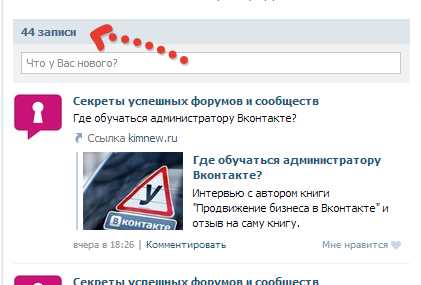
Откроется отдельно стена вашего сообщества. В адресной строке будут цифры. Это и есть id вашего сообщества.
2. Перейдите по созданной вами ссылке и нажмите “Наполнить содержанием”.
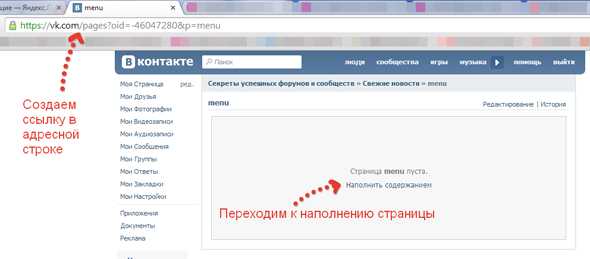
3. Наполните вашу страницу содержанием. К примеру, нам необходимо графическое меню в виде отдельных кнопок. Сначала создаем всю картинку целиком.
Затем разрезаем ее на отдельные кнопки. В данном конкретном случае у нас должно получится четыре картинки-кнопки.
Возвращаемся к нашей странице и, используя встроенный редактор, загружаем наши картинки-кнопки.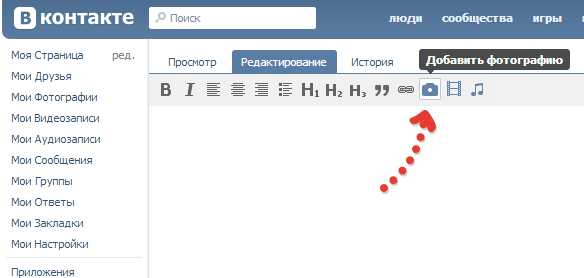
После загрузки всех картинок должно получится вот так:
Нажав на любую из картинок, можно указать ссылку на страницу, куда будет вести этот пункт меню. Это может быть как страница вашего сообщества, так и страница внешнего сайта или интернет-магазина.
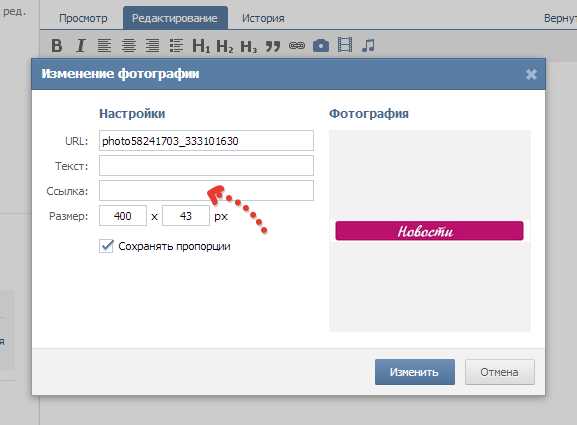
Создаем меню.
Далее сохраняем нашу страницу и создаем запись на стене сообщества в виде ссылки на нашу страницу. Если ссылку вы вставили правильную, страница должна сама прицепиться к посту.
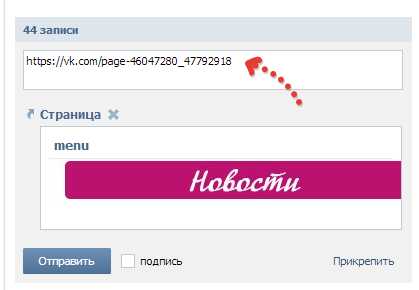
Заменяем ссылку в записи на какой-нибудь текст. Например, “Меню группы” или “Все самое интересное”. Прикрепляем к записи общую картинку меню, которую мы создали в первую очередь.
Должна получится вот такая запись на стене вашей группы Вконтакте:

Как закрепить меню?
Нам остается закрепить меню наверху группы. Для этого жмем на текст перед картинкой в записи. В открывшемся окне внизу справа нажимаем “Закрепить”.
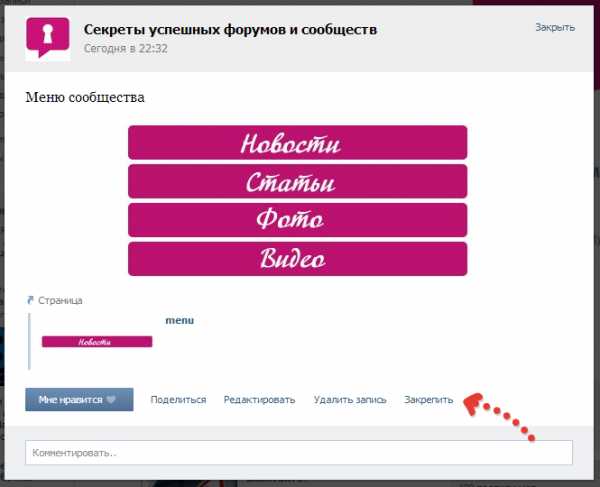
Все. Теперь у нас должно получится вот так:
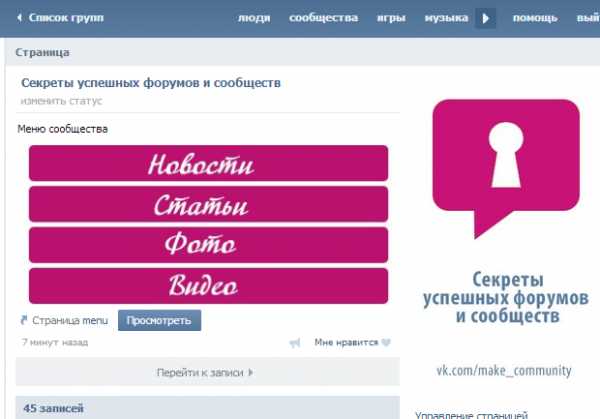
Если вы хотите сделать меню и аватар как бы одним целым, просто подберите картинку таким образом, чтобы она была логическим продолжением аватара вашей группы.
Во всех сообществах Вконтакте, в которых можно структурировать информацию, я рекомендую делать меню. Это безусловно повысит удобство пользованием вашим сообществом. А как закрепить меню Вконтакте мы с вами разобрали на конкретном примере. Остается пожелать вам удачи в развитии и продвижении ваших сообществ!
Всё.
на своем сайте.
kimnew.ru
Как сделать внутреннюю страницу для меню группы В Контакте | DesigNonstop
Как сделать внутреннюю страницу для меню группы В Контакте
32
Мой предыдущий пост Как оформить группу В Контакте и создать раскрывающееся графическое меню был целиком посвящен созданию раскрывающегося меню во вконтактной группе. Пункты графического меню могут вести как на внешние ссылки, так и на внутренние страницы самой группы. Поэтому сегодня мы будем учиться создавать внутреннюю страницу для группы Вконтакте. Для начала мы рассмотрим способ, подходящий только для групп. А после мы рассмотрим еще один альтернативный способ создания внутренней страницы, подходящий и для групп и для пабликов.
Оформляю группы Вконтакте
Качественный дизайн групп и пабликов ВК, закрепленное меню, раскрывающееся меню, внутреннее графическое меню, каталоги, внутренняя навигация — цены и портфолио.
Шаг 1
Для начала идем в свою группу и в блоке «Свежие новости» (в данном случае я переименовала ее в «Меню») нажимаем ссылку «Редактировать», которая появляется при наведении. Важно! Во-первых, у вас должна быть именно Открытая группа, а не Страница. Поскольку на Странице такого пункта просто нет. И второе, в меню Управление сообществом > Информация > Материалы должен быть выбран пункт «Открытые».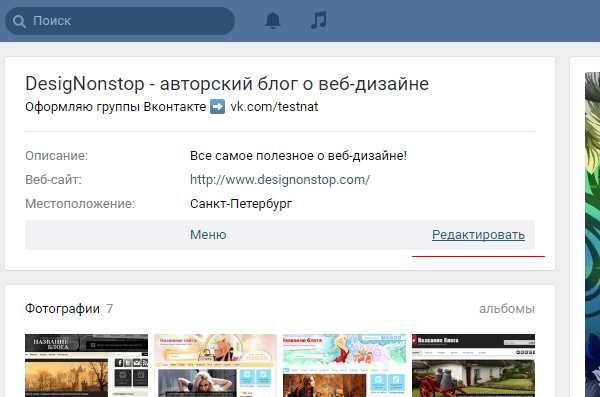
Шаг 2
Во вкладке «Редактирование»пишем фразу [[Веб-дизайн теория]], заключенную в двойные квадратные скобки. Потом нажимаем на кнопку «Сохранить страницу».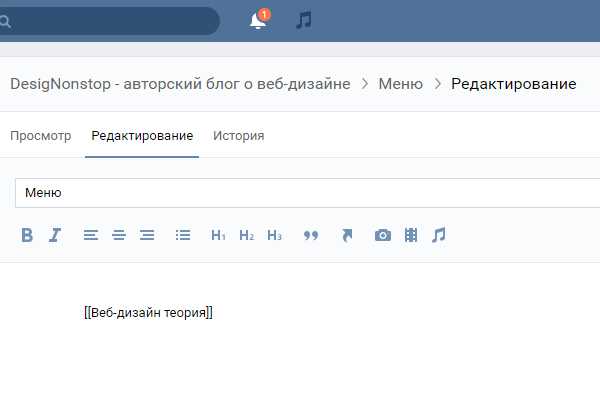
Шаг 3
После этого рядом с кнопкой появится ссылка «Предпросмотр», на нее и жмем. Ниже откроется предпросмотр нашего меню, где мы видим появившуюся снизу ссылку «Веб-дизайн теория».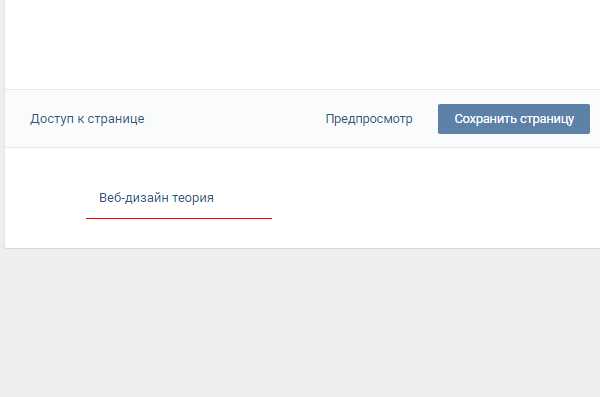
Шаг 4
Жмем на эту ссылку и переходим на созданную страницу с названием «Веб-дизайн теория». После жмем на ссылку «Наполнить содержанием». Далее редактируем текст как в обычном текстовом редакторе — вставляем картинки, тексты, видео и прочие объекты. При этом наша созданная страница будет иметь урл вида https://vk.com/page-15865937_43819846.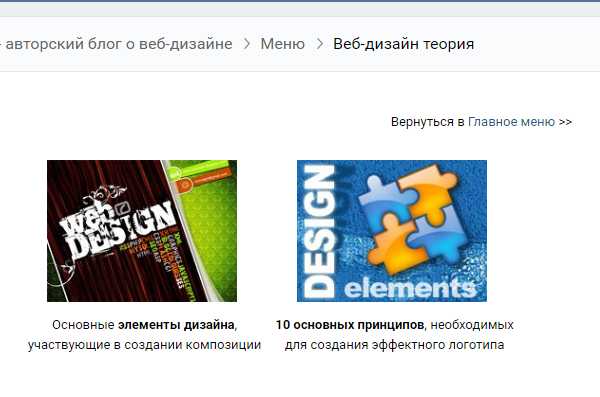
Альтернативный способ создания внутренней страницы
Есть альтернативный способ создания страницы. В основном он подходит для пабликов (публичных страниц), поскольку для них не подходит способ, описанный выше. Для этого мы воспользуемся таким кодом
http://vk.com/pages?oid=-XXX&p=Нaзвание_страницы
где вместо ХХХ мы подставим id нашей группы, а вместо текста «Название страницы» мы напишем Меню. Теперь надо выяснить id группы. Как это сделать? Заходим на главную страницу группы и смотрим на наши записи на стене — прямо под блоком «Добавить запись» будет написано «Все записи» — нажимаем на эту ссылку.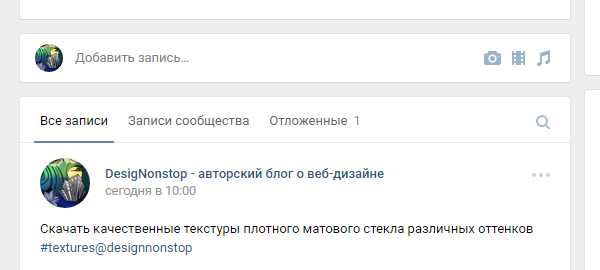
Переходим на страницу и видим урл такого вида https://vk.com/wall-78320145?own=1, где цифры 78320145 в данном примере и есть id группы. Подставляем наши данные в исходный код и получаем запись такого вида: http://vk.com/pages?oid=-78320145&p=Меню (с вашими цифрами!). Вставляем эту строку в адресную строку браузера и нажимаем Enter. Так мы создали новую страницу Вконтакте.
Оцените, пожалуйста, статью!- 5
- 4
- 3
- 2
- 1
www.designonstop.com
Как создать меню любой сложности в паблике и группе Вконтакте?
Привет дорогие друзья, последнее время, если Вы могли заметить, я много пишу про социальную сеть Вконтакте и ее премудрости! Не удивляйтесь, я не собираюсь пока менять своего основного направления — быть блогом шпоргалгой для самого себя, ну и для людей конечно! 🙂
Просто, я написал серию статей как сделать меню в паблике и группе Вконтактке, и мне стало поступать множество писем с различными вопросами. Теперь, мне нужно немного развить тему создания меню в группах и пабликах Вконтакте, дабы сэкономить свое бесценное время, и не печатать многократно ответы на одинаковые вопросы моих читателей.

Итак, сегодня я хочу рассказать — как более умело управлять своим аккаунтом Вконтакте, ну и конечно, как можно делать любые меню в группе и паблике Вконтакте. Не так давно, благодаря одному хорошему человеку — Марине Лазаревой и ее статье «VKopt — что это такое и зачем он нужен администраторам вконтакте?»
Установка элементарная и занимает всего минуту времени, возможностей и новых функций, ранее недоступных Вконтакте, открывается целая куча. Захожу на официальный сайт Vkontakte Optimize, выбираю свой броузер и устанавливаю расширение данного скрипта.

Не забываю закрыть и открыть броузер для начала работы скрипта Вконтакте. Вхожу в свой аккаунт Вконтакте, где появляется табличка с благодарностью за установку скрипта и предложение выбрать язык интерфейса.
!!! Интересно, что изначально данный скрипт был создан в далеком уже 2007 году для скачивания видео, в тогда уже набирающей популярность социальной сети Вконтакте.
На данный момент скрипт ВкОпт умеет делать множество вещей, и в первую очередь направлен на улучшение функций интерфейса для простых пользователей, таких как скачивание музыки и видео, сортировки друзей, возможности добавлять, менять некоторую информацию на страницах Вконтакте, в том числе и скрытую. О всех функциях скрипта можно прочесть вот здесь.
А меня же, больше заинтересовали некоторые возможности, которые дает данный скрипт для работы Вконтакте, попробую их перечислить в картинках с комментариями.
Замечательно, что теперь мне не надо каждый раз кликать мышкой по экрану для просмотра фотографий, достаточно прокручивать колесиком мыши для перехода к следующему фото. Это очень быстро и удобно, особенно, когда листаешь тысячи фоток и среди них ищешь те, которые нужны в данный момент.

Далее, на этой же вкладке ниже, благодаря Vkontakte Optimizer появились ссылки, кликнув на них, я получаю доступ ко всем созданным Вконтакте размерам данной картинки или фото от маленькой иконки, до максимальной закаченной картинки. В обыденности, Вконтакте представлены фото с шириной 604 пиксела. Все копии открываются в полном размере, где их можно легко скачать.
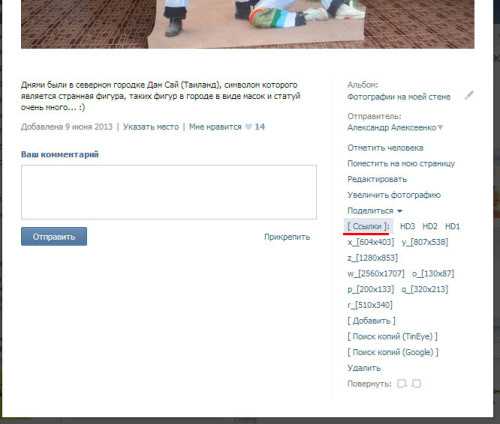
Тут же, появилось несколько кнопок, одна из них — поиск копий Google. Нажав ее, с большой вероятностью можно найти настоящего автора данной картинки или фотографии, например, нажав на мое фото — гугл обнаружил копию этой фотографии, только в моей же статье про север Таиланда на нашем трэвел блоге. Таким же образом, можно узнать о несанкционированным использовании Вашего фото другими людьми. А еще забавно — гугл пытается найти картинки, похожие по цветовой гамме на представленную фотографию.
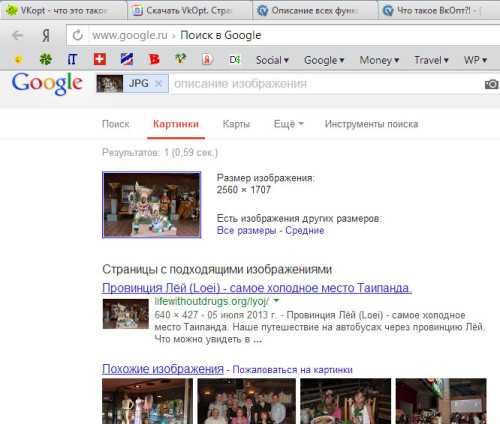
Далее, захожу во вкладку мои группы, здесь тоже появились новшества, сверху в правом углу я заметил новую кнопку, видимо для тех людей, кому всё надоело, или кто жаждет больших перемен. Там расположилась кнопка Покинуть все, т.е. одним кликом можно выйти из всех групп одновременно.
Здесь же, нажимаю чтобы посмотреть обновления и последние новости, появилась кнопка фильтрации новостей, можно убрать новости, которые содержат видео, фото, графити, опросы, ссылки и т.д. Это может быть очень удобно при поиске чего либо в новостях, чтобы не отвлекаться на лишнее.
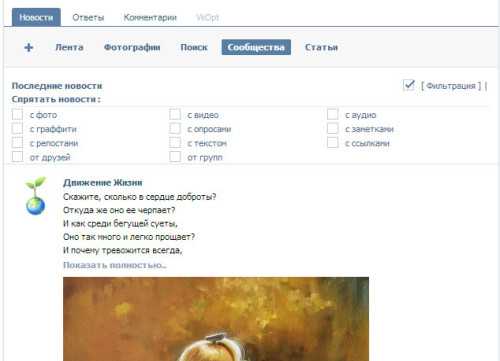
Выше были рядовые функции, просто понравившиеся лично мне, а теперь, ближе к делу! Нахожу пример группы Вконтакте с красивым дизайном. Предположим, мне нужно посмотреть исходники дизайна данной группы и сделать у себя что-то подобное. Если нажать на меню этой группы получается милая картинка — это один из вариантов как можно сделать меню в группе Вконтакте. А вот в правой части группы, благодаря скрипту Vkontakte Optimizer появилась кнопка -> Список Wiki-страниц.
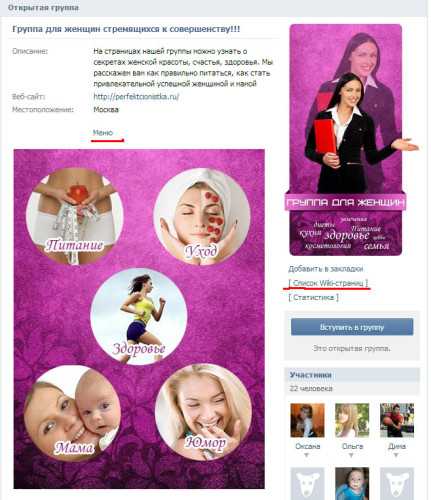
Нажимаю на список Wiki-страниц, и получаю исходный код wiki-разметки, который использован при создании меню этой группы Вконтакте.
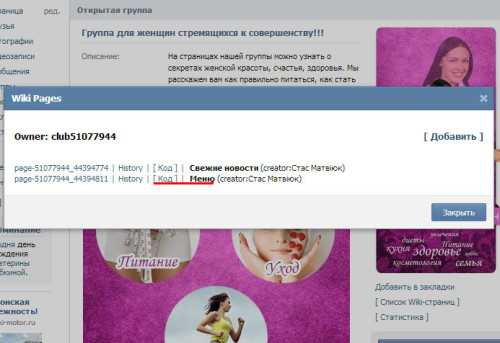
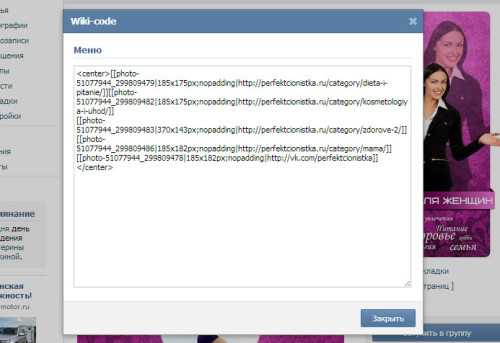
Как Вы понимаете, чтобы создать подобное меню группы Вконтакте, у меня уже есть код, и мне даже не надо изучать wiki-разметку, хотя, это еще никому не мешало!
А теперь, мне только не хватает исходников картинок к этому меню для примера. В этой же группе нахожу альбом с фото, где и расположены исходники меню.
Каждую из картинок можно скачать в оригинальном размере, представленном в меню. Когда у меня есть все исходники меню, мне остается мысленно выразить большую благодарность, людям, который сделали меню в данной группе, и приступать к работе в фотошопе над своими исходниками с такими же размерами.
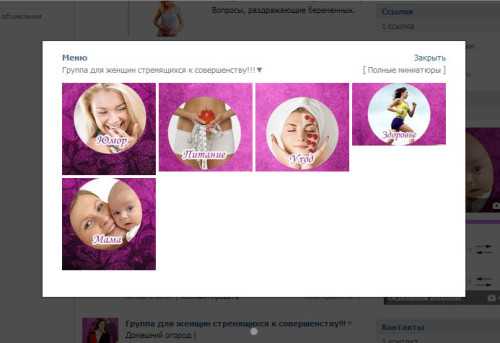
Как Вы понимаете, здесь нет никакого плагиата в том, что я беру исходный код wiki-разметки у определенного автора, идею с размерами и расположением картинок, в созданном им меню в группе или паблике Вконтакте. Я только учусь у этого автора на его конкретном примере. После чего, создаю свои картинки в фотошопе и свое меню.
Получается, для того, чтобы создать меню в группе или паблике Вконтакте любой сложности, достаточно теоретически знать как сделать меню в паблике или группе Вконтакте, найти пример сложного меню в паблике или группе Вконтакте, и конечно, нужно обладать познаниями элементарного создания и верстки картинок в фотошопе. В этом Вам могут помочь любые туториалы фотошопа — задайте этот вопрос яндексу, найдете тысячи ответов.
Еще хотел затронуть один вопрос, меня уже несколько раз спрашивали можно ли паблик Вконтакте сделать группой Вконтакте? Отвечаю — теперь можно, благодаря скрипту Vkontakte Optimizer, в паблике появляется новая кнопка — перевести в группу. Испытывать эту возможность я не стал, мне ни к чему. Ну как я понимаю, там придется заново приглашать всех подписчиков в группу, а если их тысячи, это не очень удобно!
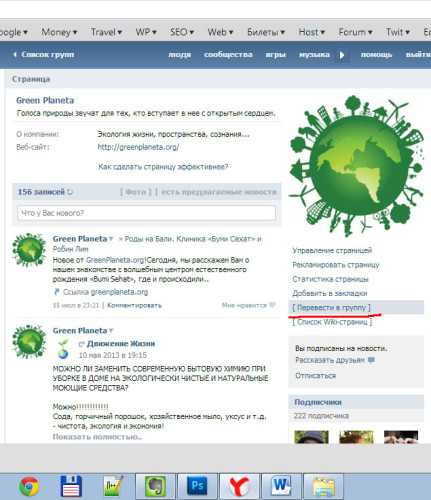
На этом позвольте завершить данную статью, а мы по прежнему отдыхаем на Черноморском побережье Кавказа в славном городе Туапсе у бабушки, где у нас во дворе уже почти созрел вот такой виноград.

Используемые материалы для создания данной статьи:
1VKopt — что это такое и зачем он нужен администраторам вконтакте?
howmakeit.ru
Как создать вики страницу Вконтакте для группы или паблика
Администратору или модератору группы просто жизненно необходимо знать, как создать вики страницу ВКонтакте, ведь это один из самых простых способов красиво оформить пост и привлечь максимальное внимание к опубликованной информации. Фактически, для паблика вики страницы – огромный шаг вперед в борьбе за аудиторию.
Что такое вики страница?

Wiki разметка, ставшая основой для создания вики страницы, – особый язык верстки. Изначально он использовался для структуризации статей Википедии. Но наиболее популярным стал, когда выяснилось, что в ВКонтакте тоже можно его использовать.
Основы вики разметки настолько понятные, что изучить их может пользователь, понятия не владеющий навыками программирования.
Какие возможности дает знание wiki разметки?
Освоив способ форматирования текста легко:
- Создавать заголовки, списки, абзацы;
- Делать выделения курсивов и жирным шрифтом;
- Вставлять изображения в текст;
- Использовать анкорные ссылки;
- Рисовать посадочные страницы;
- Создавать каталоги и многостраничники;
- Разрабатывать меню навигации для пабликов;
- Чертить таблицы.
Создание вики страницы ВКонтакте может стать источником дополнительного заработка. Вики разметка открыла просто бескрайние просторы для оформления постов, позволив воплощать самые смелые фантазии. А чем оригинальнее дизайн для группы, тем выше шанс, что ее заметят среди сотен конкурентов. Но прежде чем вы научитесь делать действительное стоящие странички, придется потратить время на обучение. Нанимать учителей или ходить на специализированные курсы не обязательно.
В интернете легко найти учебник для чайников по wiki разметке и изучить ее самостоятельно.
Как сделать вики страницу ВКонтакте для группы или паблика?

Для человека, в жизни не сталкивавшегося с подобным способом оформления контента, задача кажется невозможной. Но на самом деле ничего сверхсложного нет. Единожды изучив теорию, подтвердив знания недолгой практикой, не захочется пользоваться обычными записями. Они выглядят безликими на фоне ярких возможностей вики разметки.
Как сделать wiki страницу для паблика?
Первый шаг – создание ссылки:
Текст «название страницы» замените на заголовок, который вы хотите видеть на вике-странице. А ID паблика узнаете, открыв любую запись со стены. В адресной строке вы увидите ссылку, в которой после букв id будут нужные вам цифры. Скопируйте их и приступайте к наполнению страницы.
Чтобы страничка отличалась от других, тщательно продумайте оформление. В этом вам помогут специальные теги:
Делаем страничку для группы
Ссылка для создания вики страницы группы и пабликов одинаковая. Узнать id можно, заглянув в статистику
После создания, перейдите по ссылке и клацните кнопку «Наполнить содержим». Откроется окно редактора.
Чтобы вики-странички были доступны другим пользователям, разместите ссылки на них на стене или в меню.
Как сделать вики меню ВКонтакте для группы: разметка

Добавить вики-меню в группу легко. Необходимо отредактировать раздел «Свежие новости». Он располагается в шапке сообщества и лучше всего подходит для наших целей. Как сделать красивое меню? Без wiki разметки не обойтись. Вам уже известно, что с ее помощью можно вставлять изображения в текст и анкорные ссылки. Если вам с легкостью удаются эти манипуляции, то вопросов с реализацией идеи возникнуть не должно.
Вики меню Вконтакте – красиво оформленный перечень ссылок на страницы с важной информацией.
Поэтому перед тем как делать само меню, следует задуматься, к чему именно вы хотите привлечь внимание пользователей. Определились? Тогда не мешкайте, ведь все знания необходимы для создания вики страниц и меню Вконтакте у вас уже есть.
vk-guide.ru
Как создать меню в группе вконтакте. Делаем открытое меню группы в контакте
И снова рад Вас приветствовать!
В сегодняшней статье речь пойдет исключительно про группу вконтаке, хотя в большей части, я предпочитаю работать с публичными страницами. Но когда в прошлой статья я затронул как сделать меню в группе вконтакте на примере своего паблика, у многих возникли вопросы, именно про меню для группы.
Как создать меню в группе вконтакте
Вот что у меня получилось.
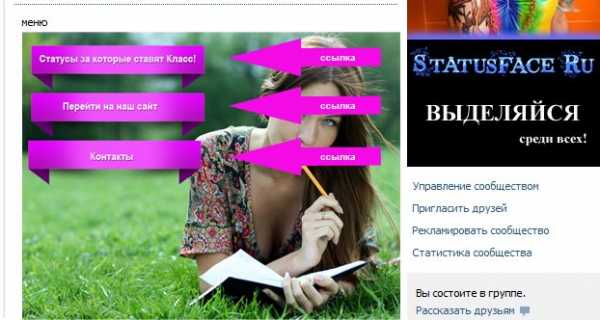
Делал меню только для примера. В целях, разобраться с ним для групп, чтобы рассмотреть более подробно все тонкости для Вас.
И так. Вот основные шаги:
- Продумать основное меню
- Выбрать изображение
- Фотошоп (без фотошопа как всегда никуда 🙂 )
- Раскройка изображения
- Заливка изображения в альбом контакта
Чтобы активировать свежие записи (для Вашего будущего меню), нужно зайти в управление сообщества и включить пункт — «Материалы»
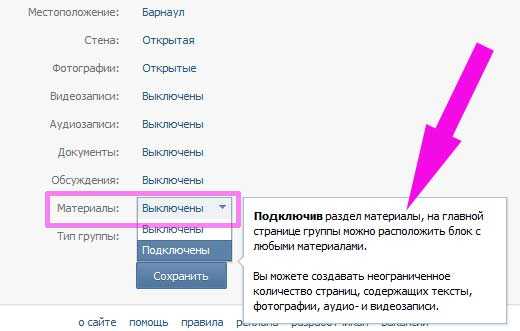
После того, как материалы будут включены, в верхней части группы появится пункт «Свежие новости», в котором и нужно будет создавать меню. Также как и с любой страницей контакта, мы попадаем в редактор, в котором можно как вручную заливать изображения или кнопочки меню, так и через wiki-разметку (кнопочка в правом верхнем углу).
Как Вы догадались, проще всего сначала нарисовать необходимую картинку в фотошопе, и заранее поместить на нее кнопочки, в будущем они будут ссылками.
В своём примере я использовал фон девушки, и поместил слева от нее 3 кнопки. Каждая кнопка — имела своё название.
Мое меню состояло из следующих пунктов:
- Ссылка на рассылку (внешняя)
- Ссылка на сайт (внешняя)
- Контакты (внутренняя на ещё одну страницу, про создание страницы речь шла в этой статье)
Для внедрение готового изображения в контакт, предварительно его нужно раскроить. Для этого в фотошопе используем инструмент «Раскройка«. Думаю с этим сложностей не возникнет. Там всё просто… На всякий случай, сделал фото 🙂

Выбираем данный инструмент и начинаем «резать». У меня получилось 4 части. (самое простое, что придумал :), хотя можно изрезать его на кусочки)
Чтобы сохранить наше меню выбираем: “Файл” – “Сохранить под Web” – выбираем расширение jpeg и качество 100%, жмем “Сохранить”. У нас должно появиться 4 файла. Все! С фотошопом покончено!
Все необходимые работы по созданию меню выполнены. Теперь можно приступить к созданию меню вконтакте. Для этого поочередно загружаем изображения в контакт. Вот что получилось в итоге:

Теперь нажимаем на каждую кнопку (или часть изображения), и присваиваем необходимый адрес (ссылку). Чтобы убрать лишние пробелы нужно использовать тег «nopadding» (в меню Wiki-разметки)
Тег «nopadding» – убирает пробелы между картинками, то есть помогает «состыковать» их вплотную к друг другу.
В результате добавления тега, получилось следующее:
Далее остается только сохранить, и присвоить необходимые пути, куда будем отправлять пользователя, открывшего Ваше меню.
Вроде бы все понятно, и ничего сложного нет. И если вдруг надумаете создать его у себя, то дерзайте, наверняка у Вас получится красивее… В моем примере оно получилось не очень прикольным, как хотелось бы, но я рассмотрел для Вас рабочую часть. Наверняка, если потратить побольше времени, да ещё и обратиться к фрилансерам, то можно сделать очень крутую менюшку.
У многих видел, что делают продолжение основного аватара. Получается как одно целое изображение. Красиво смотрится. Но для создания такого, нужно лучше разбираться в фотошопе 🙂 .
Также, обратил внимание, что многих интересует вопрос — как сделать меню группы открытым, то есть чтобы открытое меню группы вконтакте было изначально при заходе в группу.
Ответ: Данную возможность насколько мне известно убрали администраторы Vkontakte. Раньше была отдельная кнопочка, чтобы меню было фиксированным — открытом. Затем эту функцию убрали, и теперь менюшки приходится открывать отдельно.
Хотя, встречал у некоторых открытые по умолчанию… и кто то даже говорил, что существует какой-то код, который справляется с этой проблемой. Но я бы не советовал использовать его. Судя по обсуждениям на многих форумах, админы это не приветствуют!
А на сегодня всё. До связи!
Автор публикации
01-2 раза в год, веду до результата в блогинге, при наличии мест.
Для связи: ok.ru/denis.povaga
leadinlife.info
